еБаи-ова мобилна апликација за иПхоне производи продаје на еБаиу брже и лакше него икада раније. Међутим, ако сте нови у апликацијама за мобилне уређаје или иПхоне-у, помисао на објављивање целе листе на еБаи-у помоћу телефона може бити помало застрашујућа.
Пратите кораке у овом водичу и видите колико једноставан процес може бити.
Додирните 'Продај'
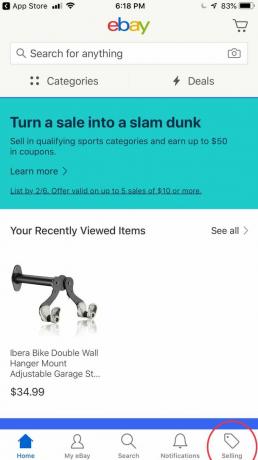
На почетном екрану еБаи мобилне апликације додирните дугме „Продаја“ да бисте посетили свој налог продавца.
Додирните „Наведи ставку“
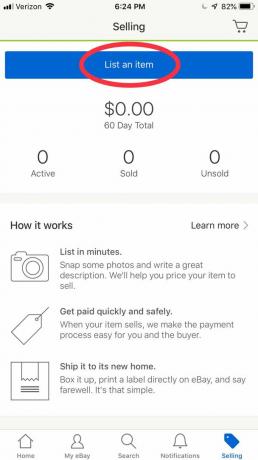
На екрану вашег налога продавца, додирните дугме „Наведи ставку“ да бисте започели процес продаје.
Скенирај бар код
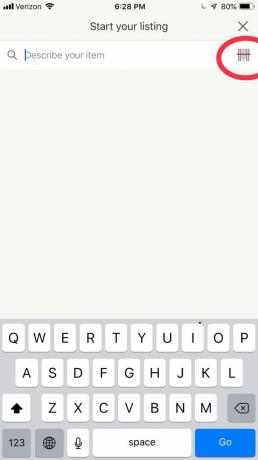
Овде ће од вас бити затражено да или унесете опис производа (а еБаи ће почети да попуњава кључне речи за вас које може помоћи у видљивости претраге вашег производа) или можете да изаберете малу икону бар кода, која је заокружена црвеном бојом до лево.
Ако продајете врло уобичајену малопродајну ставку са нетакнутим УПЦ симболом или бар кодом на њему, додирните икону бар кода поред поље за претрагу да покушате да скенирате бар код и да еБаи аутоматски идентификује вашу ставку и попуни делове листе за ти.
(Ако ваш артикал нема бар код, пређите на корак 6.)
Усмерите камеру на бар код

Пажљиво усмерите камеру свог телефона директно на бар код на артиклу или паковању артикла. Када телефон буде у стању да прочита бар код, аутоматски ће прећи на следећи екран – нема потребе да интервенишете.
Верифи Детаилс
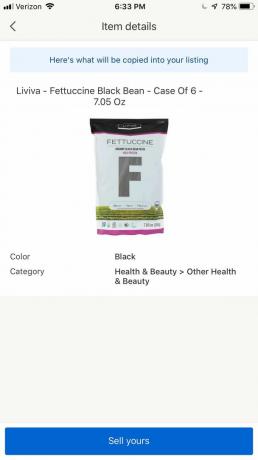
Ако је еБаи успешно идентификовао ваш бар код, видећете да су наслов и категорија листе попуњени. Како будете пратили следеће кораке, моћи ћете да их мењате.
Ако еБаи није могао да идентификује вашу ставку на основу њеног бар кода, не брините – све што је потребно за успешан листинг артикала може се унети ручно, а видећете како то да урадите у корацима који следе.
Унесите наслов листе
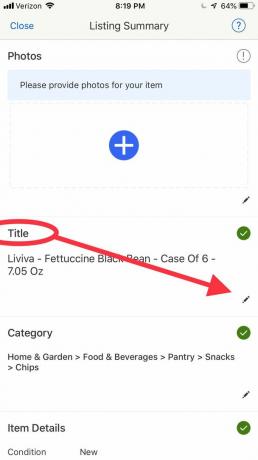
Затим ћете бити преусмерени на страницу „Резиме листе“ где прво наведете наслов своје ставке.
Наслов треба да садржи марку и модел вашег предмета, као и основне (једном или две речи) информације о стању као што су ново, коришћено, стање кованог новца и тако даље.
Не заборавите да пажљиво одаберете свој наслов како бисте максимизирајте своју видљивост у резултатима претраге.
Започните одабир категорије

Када завршите са писањем наслова, тапните на следећу икону оловке у пољу „Категорија“ да бисте започели процес одабира категорију за вашу листу артикала.
Изаберите категорију
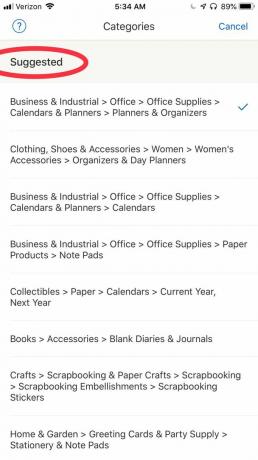
Овде ће вам бити приказана дуга, вишеслојна листа категорија доступних еБаи продавцима. Додирните категорију која најбоље одговара вашем предмету. У најновијој итерацији еБаи иПхоне апликације, добићете листу предложених категорија и њихових поткатегорија које можете изабрати.
Ако не пронађете оно што тражите у оквиру предложених категорија, можете да скролујете даље доле да бисте видели све еБаи-ове категорије продаваца.
Додај слику (е)
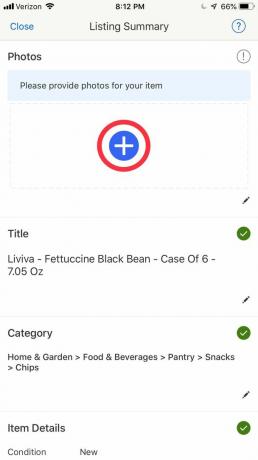
Следећи корак је додавање фотографија. Да бисте то урадили, дођите до врха обрасца и кликните на кружну плаву икону знака плус. Ово ће од вас затражити да или снимите фотографију или да их изаберете из библиотеке камера вашег паметног телефона.
Трим Пхото

Када снимите или изаберете своју фотографију, биће вам приказан екран за уређивање фотографије, где можете да ротирате, посветлите, изрежете или потпуно избришете своју фотографију ако није испала како сте желели.
Након што сте успешно уредили своју фотографију, тапните на „Готово“ да бисте сачували слику на листи на аукцији и наставили.
Додај/Измени опис
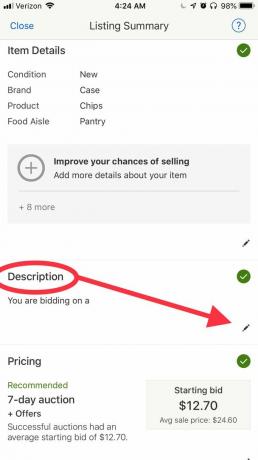
Ако желите да укључите више фотографија у листу, то можете учинити тако што ћете додирнути квадратни оквир за фотографије на обрасцу за унос испод 'Фотографије.' Када завршите са додавањем визуелних приказа, померите се надоле до поља „Опис“, које се налази одмах испод обрасца „Детаљи о артиклу“ одељак. Тамо ћете кликнути на икону оловке да бисте почели да куцате опис производа.
Опис ставке
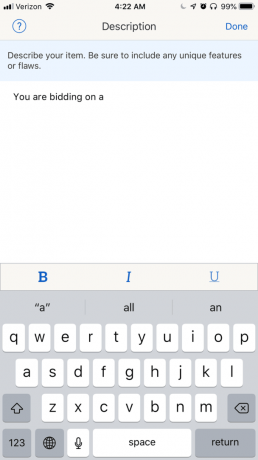
Овде ћете или додати или уредити постојећи опис (ако сте успешно скенирали бар код) или унети опис за своју ставку од нуле.
Док уносите опис своје ставке користећи иПхоне тастатуру, запамтите тобудите што потпунији и кориснији у описима ваших ставки.
Изаберите Детаљи ставке
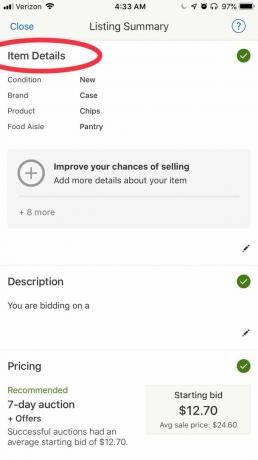
Изнад поља „Опис“ видећете „Детаљи ставке“. Овде бирате стање своје ставке (половни или нови), наведите бренд и тип производа, као и све друге специфичности које купац треба да зна О томе. Када завршите са уносом свих потребних информација, кликните на „Готово“ да бисте сачували свој рад.
Врста листе и цене
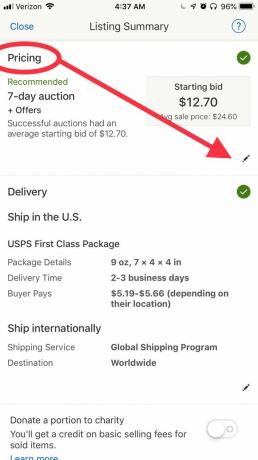
Следеће је време да одлучите о вашим ценама. Да бисте то урадили, скролујте надоле у обрасцу „Резиме листе“ до места где пише „Цене“. Тамо ћете кликнути на икону оловке да бисте започели уређивање. Често ће вам еБаи дати 'препоручену' стратегију продаје, као што је одржавање 7-дневне аукције која почиње по одређеној цени. Међутим, ако нисте задовољни еБаи-овом препоруком, можете једноставно уредити образац тако да одражава начин продаје и цену коју желите.
Продајом у аукцијском стилу постављате почетну цену и купци се такмиче за ваш артикал у одређеном временском периоду. Овде такође можете изабрати да имате опциону цену „Купи одмах“ ако изаберете листинг у формату аукције или само цену „Купи одмах“ ако сте се одлучили за листинг фиксних цена.
Измени 'Цене'
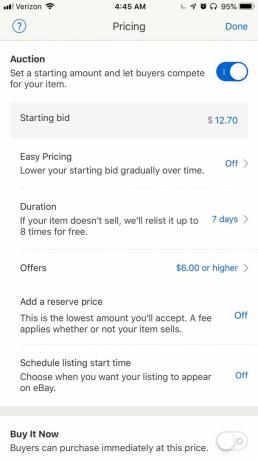
Док мењате своју стратегију одређивања цена, такође можете изабрати да укључите еБаи-ову функцију „Једноставно одређивање цена“, која постепено смањује вашу почетну понуду прековремено. Поента је да помогнете да се ваша ставка прода - само у случају да сте на почетку поставили превисоку цену. Такође можете подесити време почетка уноса и одабрати временско трајање ваше аукције. Поред тога, преко обрасца „Цене“, такође имате опцију да поставите „Резервну цену“, што значи најнижи износ који бисте прихватили и да ли желите да дозволите понуђачима да вам шаљу понуде.
Изаберите Датум и време

Ако сте одлучили да закажете време почетка листинга, једноставно кликните на поље где је наведена ова опција. Одмах ће ваш иПхоне подићи точкић за заказивање. Тамо можете да скролујете да бисте изабрали датум и време у будућности када желите да ваш унос буде објављен. Када се одлучите за време, кликните на „сачувај“.
Ако сте одлучили да не закажете свој унос за будуће време, прескочите овај корак.
Додирните 'Достава'

Затим, померите се до места где пише „Достава“ и кликните на икону оловке да бисте додали детаље испоруке за свој артикал како би купци знали колико ће времена требати да стигне и колико ће поштарина коштати.
Изаберите пошиљалац, унесите цену
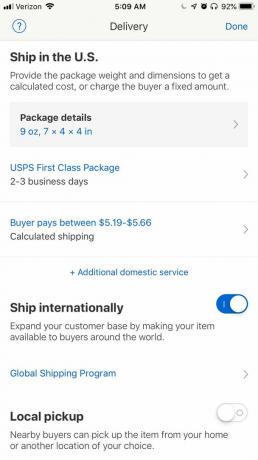
Након што додирнете икону оловке „Достава“, изаберите пошиљаоца којег ћете користити за испоруку артикла победничком купцу/понуђачу и износ који ћете им наплатити да испоруче ову ставку.
Овде такође бирате детаље пакета (величину), да ли сте вољни да пошаљете у иностранство и повезане трошкове или може да кликне на „Локално преузимање“ да назначи да купци у близини могу доћи по артикл из ваше куће или са друге локације вашег избор.
Када будете задовољни својим избором, кликните на „Готово“ да бисте сачували подешавања испоруке.
Наставите са листингом
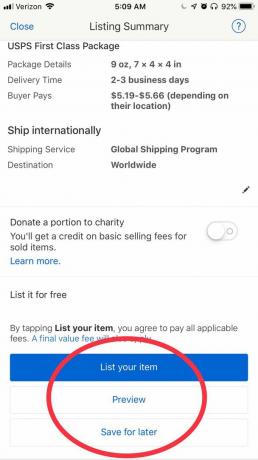
Након што унесете информације о испоруци, скролујте до дна обрасца за унос и додирните или „Наведи своју ставку“, „Преглед“ да видите како изгледа ваш унос или „Сачувај за касније“ ако нисте завршили попуњавање обрасца или нисте спремни на листу.
Ставка на листи!

Неколико тренутака након што додирнете дугме 'Лист Итем', видећете коначну потврду са еБаи-а са списком свих грешака које је еБаи пронашао и који вам даје последњу прилику да одустанете.
Ако одлучите да наставите, ваша ставка је на листи и еБаи приказује дијалог за потврду који вам даје број ставке на листи и дугме које ће вас одвести директно до листе.
То је то - готови сте и ваш предмет је на продају!

